Plafonds des dépenses

Les plafonds des dépenses vous permettent de définir un budget partagé entre un groupe de campagnes individuelles. Ils constituent une manière rationnelle de contrôler les dépenses quand vous menez plusieurs campagnes, tout en réduisant les frais de gestion et le risque de dépassement du budget.
Fonctionnement
En tant qu'annonceur, il existe de nombreuses situations dans lesquelles vous pouvez avoir à prendre des décisions budgétaires qui impactent plusieurs campagnes. Dans ces situations, vous pouvez utiliser les plafonds des dépenses pour regrouper des campagnes en leur affectant un seul et même budget partagé.
Ce budget (ou « Montant du plafond des dépenses ») détermine le montant alloué au groupe de campagnes dans son ensemble. Les dépenses combinées totales des différentes campagnes ne peuvent pas dépasser ce montant global.
Tant que les dépenses combinées totales restent inférieures au montant du plafond des dépenses, toutes les campagnes respectant les critères et concernées par ce plafond continuent à être menées. Quand les dépenses combinées totales atteignent le montant du plafond des dépenses, toutes les campagnes qui sont associées à ce dernier s'arrêtent automatiquement. Ainsi, vous ne dépassez pas votre budget global.
Exemple :
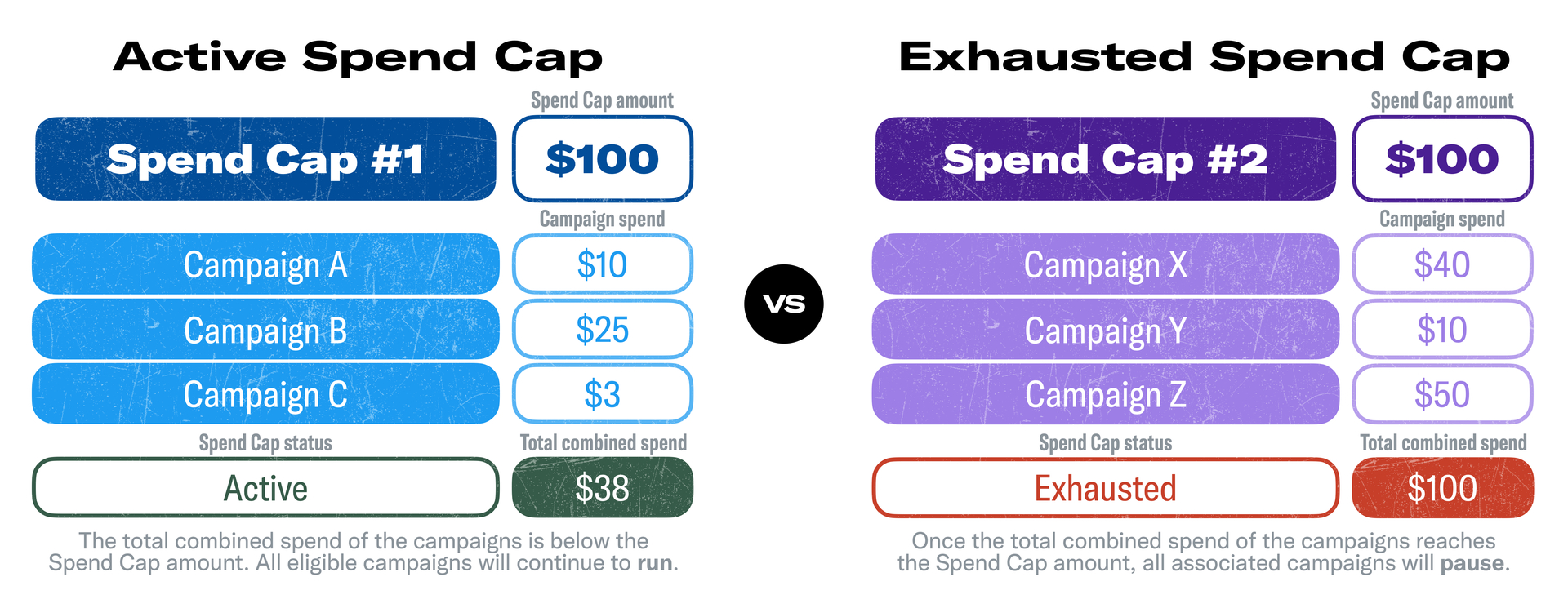
Considérations relatives aux campagnes :
Les plafonds des dépenses sont un élément de l'écosystème du Gestionnaire de Publicités et fonctionnent en harmonie avec les autres paramètres des campagnes. En conséquence, pour qu'une campagne soit menée dans le cadre d'un plafond des dépenses, le statut de cette campagne doit être « En cours d'exécution ».
Les campagnes ayant d'autres statuts (Brouillon, Interrompu, Épuisé, etc.) peuvent être ajoutées à des plafonds des dépenses, mais aucune dépense ne sera effectuée tant que leur statut n'est pas « En cours d'exécution ».
Considérations relatives aux devises :
l'USD est défini comme devise par défaut pour tous les plafonds des dépenses, mais les annonceurs peuvent choisir de modifier ce paramètre. Outre l'USD, les options pour la devise de plafond des dépenses sont déterminées par les devises des moyens de paiement qu'un annonceur a associés à son compte.
Par exemple :
Si toutes les sources de financement d'un annonceur sont en USD, il peut créer uniquement des plafonds des dépenses en USD.
Si toutes les sources de financement d'un annonceur sont en CAD, il peut créer uniquement des plafonds des dépenses en USD (devise par défaut) ou CAD.
Si un annonceur dispose de certaines sources de financement en CAD et d'autres en JPY, il peut créer uniquement des plafonds des dépenses en USD (devise par défaut), CAD ou JPY.
Créer un plafond des dépenses
Une fois que vous avez créé vos campagnes et que vous êtes prêt à les regrouper sous un budget partagé, suivez les étapes ci‑dessous pour créer un plafond des dépenses.
- Accédez à votre onglet Plafond des dépenses. Pour ce faire, cliquez sur le nom de votre compte d'annonceur dans le coin supérieur droit de la page du Gestionnaire de Publicités, puis sélectionnez Paramètres du compte. Sur la page des paramètres de votre compte, vous verrez un onglet nommé Plafond des dépenses. Cliquez sur cet onglet.
- Créez un plafond des dépenses. Cliquez sur le bouton Créer un plafond des dépenses, qui se trouve dans le coin supérieur droit de la page. Cela lancera un module dans lequel vous créerez votre plafond des dépenses.
- Indiquez les détails relatifs au plafond des dépenses. Donnez‑lui un nom, définissez un montant et saisissez la référence de réservation ou le numéro du bon de commande (si nécessaire).
- Ajoutez vos campagnes. Cliquez sur le bouton Ajouter dans le coin supérieur droit de la section Campagnes du module. Sélectionnez une ou plusieurs des campagnes précédemment créées en parcourant la liste ou en utilisant la barre de recherche pour trouver des campagnes spécifiques par leur nom. Après avoir choisi vos campagnes, cliquez sur Vérifier pour revenir à la page d'édition du plafond des dépenses.
- C'est parti ! Une fois les détails indiqués et vos campagnes sélectionnées, votre plafond des dépenses peut être activé. Cliquez simplement sur Enregistrer et vous avez terminé.
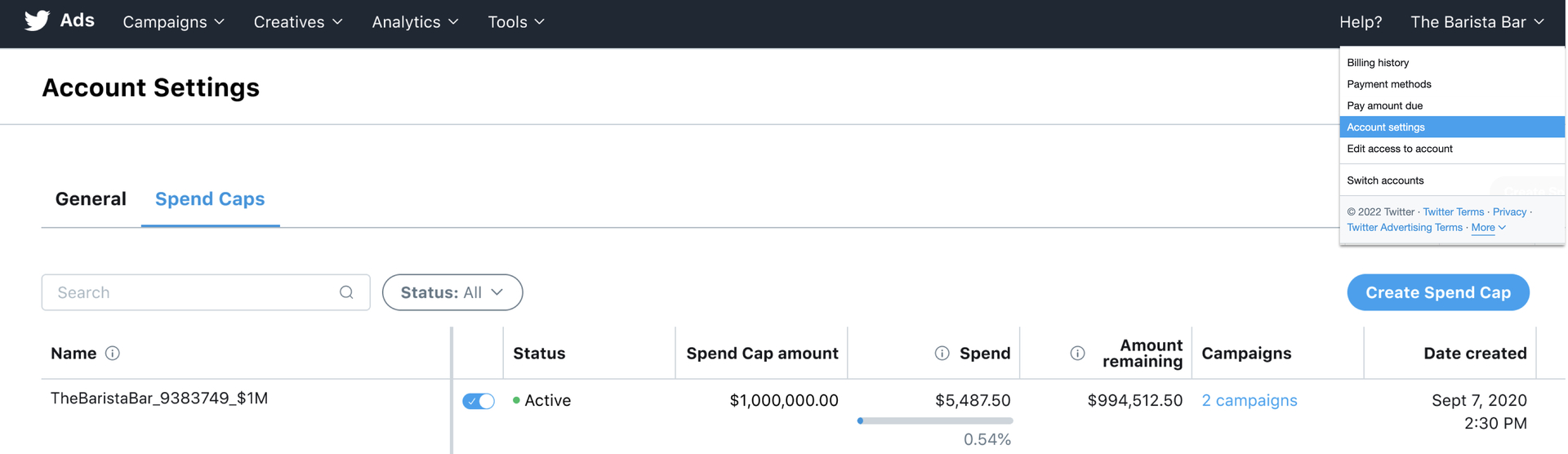
Une fois l'enregistrement effectué, un nouveau plafond des dépenses doté du statut « En attente » apparaît dans le tableau figurant sur votre page de gestion du plafond des dépenses. Le traitement de ce nouveau plafond des dépenses prend quelques minutes, puis son statut passe à « Actif ». Le plafond des dépenses est alors appliqué à toutes les campagnes associées, ce qui empêche les dépenses combinées totales des campagnes de dépasser le montant du plafond des dépenses.
Gérer votre plafond des dépenses
Une fois un plafond des dépenses créé, vous pouvez afficher ses détails, ajouter ou supprimer des campagnes, augmenter ou réduire son montant total, et interrompre ou supprimer le plafond dans son ensemble.
Afficher les détails : cliquez sur le lien Afficher les détails dans la colonne Nom de tout plafond des dépenses qui n'a pas été supprimé.
Ajouter des campagnes : cliquez sur le lien Afficher les détails et accédez à la section Campagnes du module. Cliquez sur le bouton Ajouter et sélectionnez la ou les campagnes souhaitées. Cliquez ensuite sur Vérifier, puis sur Enregistrer.
Si des dépenses existent déjà pour une campagne, elles sont reportées dans le plafond des dépenses. Même si ces dépenses avaient été effectuées hors du plafond, elles sont décomptées de son montant global.
Supprimer des campagnes : cliquez sur le lien Afficher les détails et accédez à la section Campagnes du module. Pour toute campagne que vous souhaitez supprimer, cliquez sur l'icône Corbeille rouge située à gauche du nom de la campagne. Dans le module qui s'affiche, sélectionnez Oui, supprimer la campagne. La campagne sera alors supprimée. Il n'est pas nécessaire d'enregistrer.
Si vous supprimez une campagne d'un plafond des dépenses, les dépenses associées à cette campagne sont déduites du plafond et mises à disposition des campagnes restantes.
Augmenter ou réduire le montant du plafond des dépenses : cliquez sur le lien Afficher les détails, puis sur Éditer dans le coin supérieur droit de la section Détails du plafond des dépenses. Cliquez sur le champ Montant du plafond des dépenses, ajustez le budget de la manière souhaitée, puis cliquez sur Enregistrer.
Veuillez noter que suite à la modification du montant du plafond des dépenses, les campagnes respectant les critères pour être diffusées peuvent se remettre à dépenser, ou s'arrêter de le faire.
Renommer le plafond des dépenses : cliquez sur le lien Afficher les détails, puis sur Éditer dans le coin supérieur droit de la section Détails du plafond des dépenses. Cliquez sur le champ Nom, modifiez le nom de la manière souhaitée, puis cliquez sur Enregistrer.
Interrompre le plafond des dépenses : cliquez sur la coche située à gauche de la colonne Statut, pour le faire passer à Inactif.
Le fait d'interrompre un plafond des dépenses n'interrompt pas les campagnes associées au sein de ce plafond. En définissant le statut sur Inactif, vous désactivez le plafond des dépenses et il ne sera plus appliqué aux campagnes associées. Quand le plafond des dépenses est inactif, les campagnes associées reprennent par défaut les paramètres Budget du groupe de publicités, Budget de la campagne ou Source de financement. Vous pouvez à tout moment annuler l'interruption du plafond des dépenses en cliquant de nouveau sur la coche.
Supprimer le plafond des dépenses : cliquez sur le lien Afficher les détails, puis sur le bouton rouge Supprimer situé dans le coin inférieur gauche du module. Dans le module qui s'affiche, sélectionnez Oui, supprimer le plafond des dépenses.
- Le fait de supprimer un plafond des dépenses n'interrompt pas les campagnes associées au sein de ce plafond. Quand un plafond est supprimé, les campagnes associées reprennent par défaut les paramètres Budget du groupe de publicités, Budget de la campagne ou Source de financement. Les plafonds des dépenses supprimés ne peuvent être restaurés.
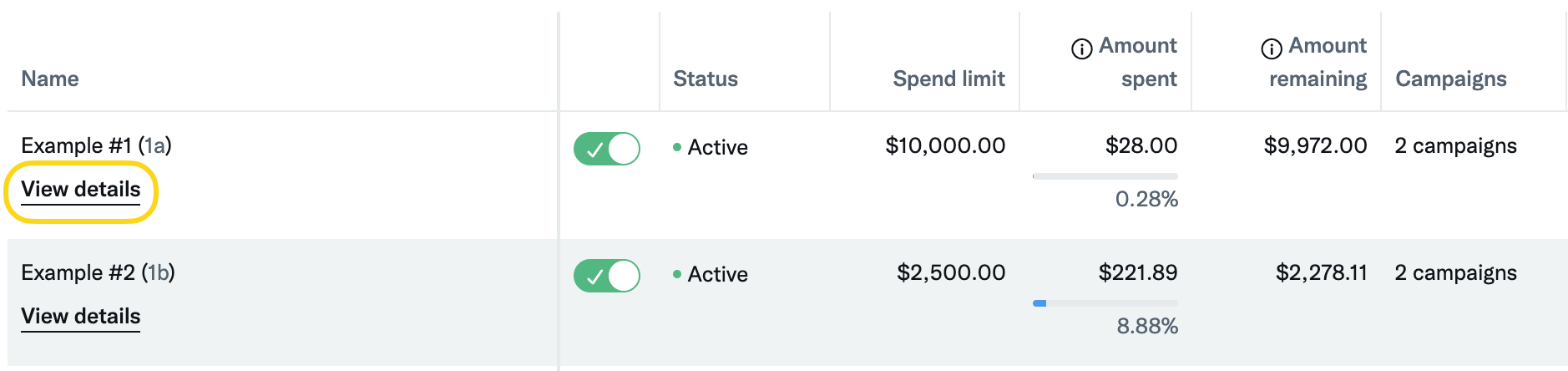
Les différents statuts :
Les plafonds des dépenses peuvent avoir cinq statuts différents, qui ont chacun leur propre signification :
En attente : le plafond des dépenses est en cours de traitement suite à une création ou à des modifications récentes. Quand son statut est « En attente », le plafond des dépenses n'est pas appliqué activement aux campagnes associées. Il passe automatiquement à Actif une fois le traitement terminé. Cette phase ne dure normalement que quelques minutes.
Actif : le plafond des dépenses est appliqué à toutes les campagnes associées. Il reste du budget.
Épuisé : les dépenses combinées totales des campagnes associées ont atteint le montant du plafond des dépenses. Les campagnes associées ont été interrompues. Si vous augmentez le montant du plafond des dépenses, le statut repasse à « Actif » et les campagnes associées respectant les critères reprennent.
Inactif : le plafond des dépenses a été désactivé et n'est plus appliqué aux campagnes associées. À tout moment, vous pouvez réactiver le plafond des dépenses, qui sera alors réappliqué aux campagnes associées.
Le fait de désactiver un plafond des dépenses n'interrompt pas les campagnes associées. Quand un plafond est inactif, les campagnes associées reprennent par défaut les paramètres Budget du groupe de publicités, Budget de la campagne ou Source de financement.
Supprimé : le plafond des dépenses a été supprimé et n'est plus appliqué aux campagnes associées. Il n'est pas possible de restaurer un plafond des dépenses supprimé.
- Le fait de supprimer un plafond des dépenses n'interrompt pas les campagnes associées. Quand un plafond est supprimé, les campagnes associées reprennent par défaut les paramètres Budget du groupe de publicités, Budget de la campagne ou Source de financement.
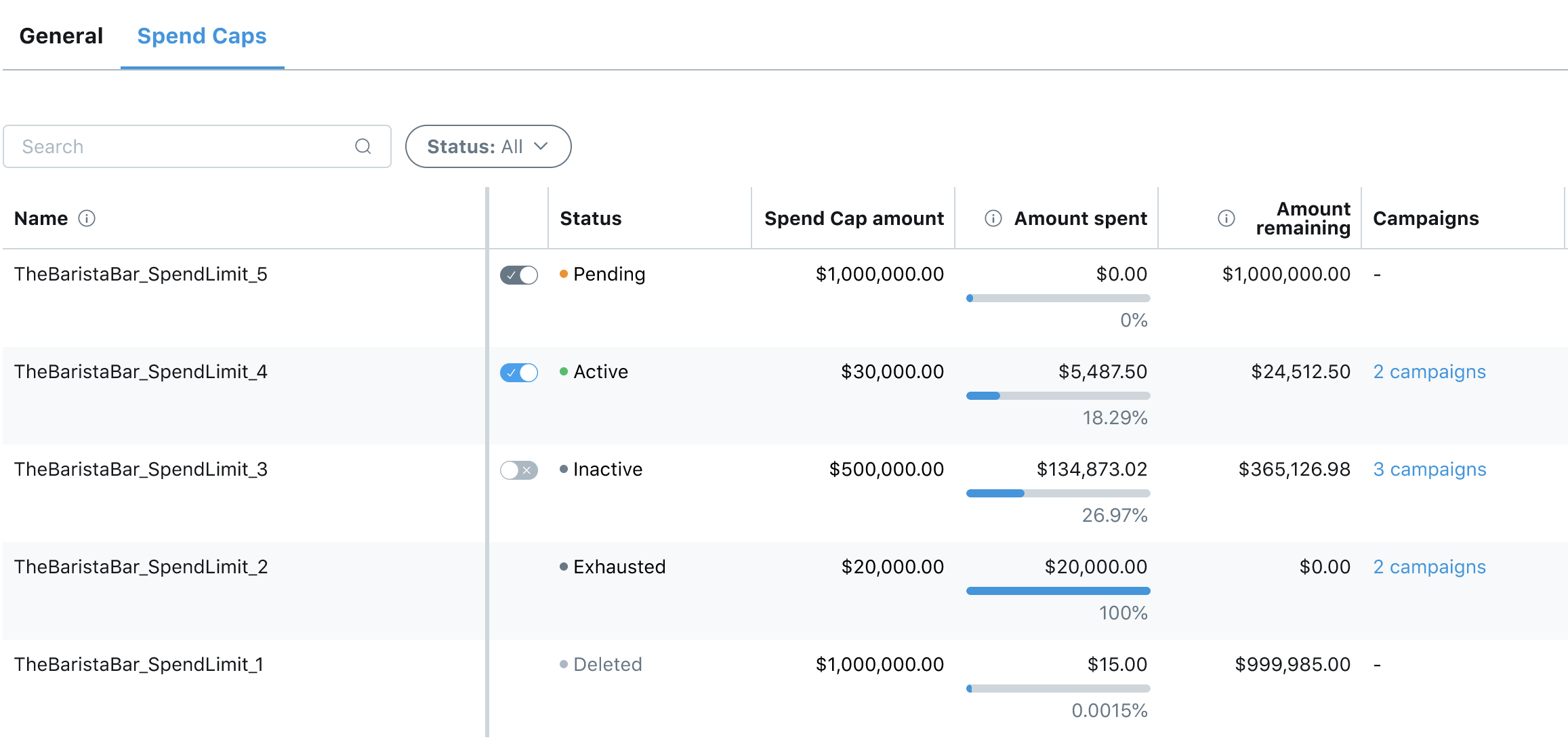
FAQ
Oui. Le montant du plafond des dépenses doit être supérieur ou égal à 10 $.
Oui. Il est possible d'avoir plusieurs plafonds des dépenses actifs en même temps. Vous pouvez avoir plusieurs plafonds ayant des statuts différents : En attente, Actif, Épuisé, Inactif ou Supprimé.
Non. Une campagne ne peut être associée qu'à un seul plafond des dépenses à la fois. Elle doit être supprimée de son plafond des dépenses actuel avant d'être ajoutée à un autre plafond.
Les plafonds des dépenses supprimés constituent une exception à cette règle. Quand vous supprimez un plafond des dépenses, toute campagne associée peut être ajoutée à d'autres plafonds.
Non. Vous devez créer la campagne, puis l'ajouter au plafond des dépenses via le processus d'édition dédié.
Seules les personnes ayant des permissions d'administrateur de compte peuvent accéder à l'onglet Plafonds des dépenses.
Il est possible que des campagnes associées à un plafond des dépenses ralentissent ou s'arrêtent avant l'épuisement complet du montant du plafond. Ceci est voulu et permet de garantir que vous ne dépassiez pas votre budget.
Oui. Outre l'USD (devise par défaut), les options pour la devise globale de plafond des dépenses sont déterminées par les devises des moyens de paiement qu'un annonceur a associés à son compte.
Oui. Dans le cadre d'un plafond des dépenses, la devise d'une campagne spécifique peut différer de la devise globale de plafond des dépenses. Dans ce cas :
La devise de la campagne est automatiquement convertie dans la devise de plafond des dépenses.
Le taux de change est celui en vigueur le jour de la dépense et n'est utilisé que pour le plafond des dépenses et à des fins de budgétisation.
Le compte d'annonceur est facturé dans la devise associée à la source de financement de la campagne.
Articles supplémentaires
Prêt à vous lancer ?
